VM 和实验
LabEx 为您提供了一个 Linux 虚拟环境来完成实验。当您开始一个实验时,它将自动为您创建一个 VM。什么是 VM?
VM 代表 Linux 虚拟机。它允许您体验实践操作,发挥创造力,并试用代码。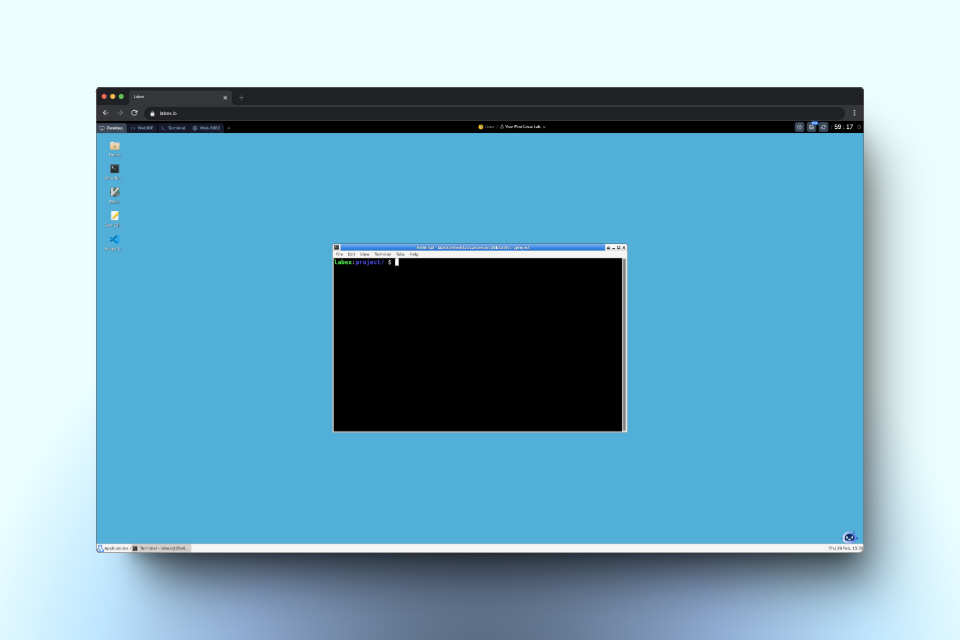
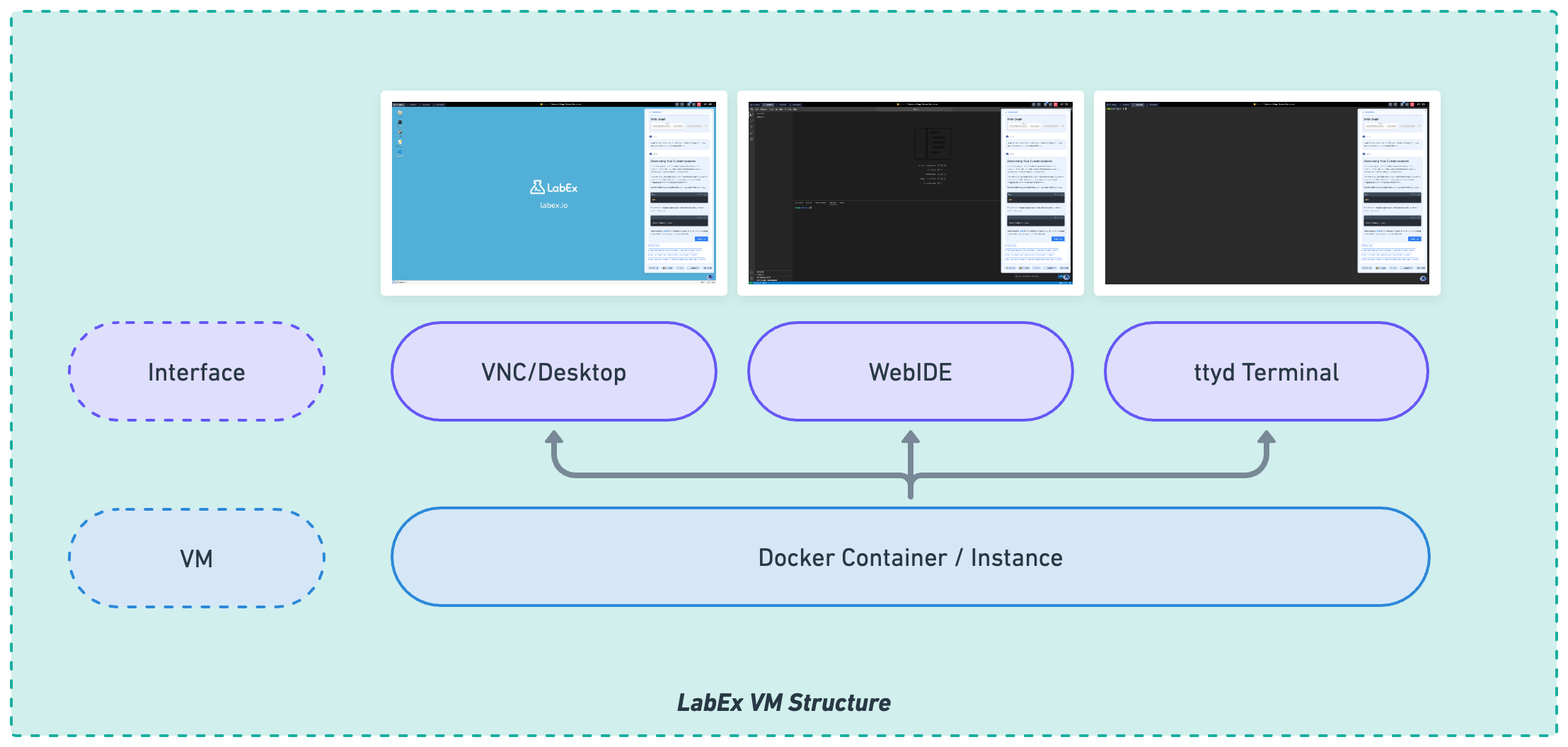
- 桌面:一个 Linux GUI 桌面。您可以使用它来运行 GUI 应用程序。
- WebIDE:一个类似 VSCode 的基于 Web 的 IDE。您可以使用它来编写代码。
- 终端:一个命令行界面。您可以使用它来运行命令和编写代码。
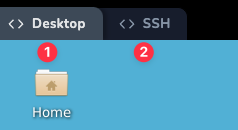
重新启动 VM
您可以通过单击右上角的Restart 按钮来重新启动 VM。它将重新启动 VM 并重置环境。
在某些情况下,您需要重新启动 VM,例如:
- VM 没有响应。
- 您想重置环境。
关于 VM 的基本信息
LabEx VM 当前使用Ubuntu 22.04 操作系统。
默认用户是 labex,它具有 sudo 权限。未为 root 和 labex 用户设置密码。
您可以使用 sudo 命令以 root 用户的身份运行命令。